VLC Media Player slaat over en loopt achter op Windows 10
Tegenwoordig is multimedia overheersend, aangezien alles wat we kijken of luisteren multimedia is . De mediaspeler is essentieel voor het afspelen van multimediabestanden zoals films of video's. Hoewel je een mediaspeler aanzienlijk kunt kiezen uit de grote opties die op de markt beschikbaar zijn, is VLC-mediaspeler(VLC media player) de belangrijkste.
De buitengewoon indrukwekkende functies van VLC(VLC) spelen de meeste multimediabestanden af, inclusief streamingprotocollen en draaien op alle platforms. Het beste van de VLC -mediaspeler is dat deze gratis kan worden gedownload. De gratis open-source mediaspeler is extreem krachtig, probleemloos te gebruiken en kan moeiteloos worden aangepast aan de behoeften van de gebruiker.
VLC Media Player slaat over en blijft achter
Blijkbaar hebben sommige gebruikers van VLC -mediaspelers weinig problemen met Windows 10 gemeld . De video die wordt geopend met VLC -mediaspeler lijkt te sputteren, over te slaan en te vertragen tijdens het afspelen van de video. Dit probleem wordt voornamelijk waargenomen in high-definition video, 1080p ( GoPro ) video's en videobestanden van MKV .
In dit artikel bespreken we enkele oplossingen om dit probleem op te lossen. Zorg ervoor dat uw video- en grafische stuurprogramma's up-to-date zijn(video & graphics drivers are up-to-date) voordat u begint .
1] Pas(Adjust) de waarde van de videocaches aan in VLC
De volgende stappen zullen u begeleiden om de cachewaarde van VLC te wijzigen om de achterblijvende videoweergave te herstellen.
Open de VLC-mediaspeler en klik op Extra(Tools) .
Ga in het vervolgkeuzemenu Extra naar (Tools)Voorkeuren(Preferences) .
Zoek in het voorkeurenvenster(Preference) de instellingen(Show settings) voor weergeven onder aan de pagina en klik daaronder op het keuzerondje met de optie Alles(All) .
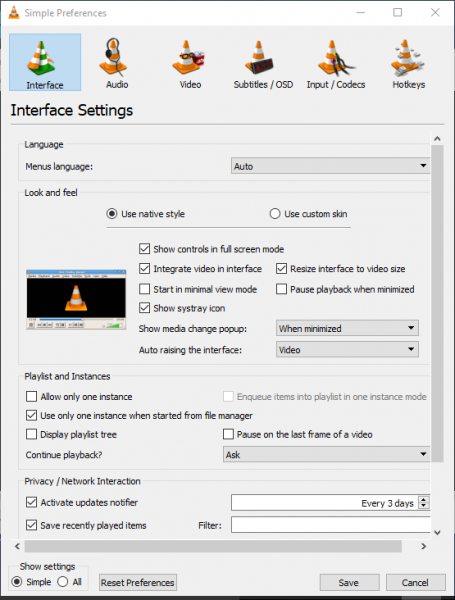
Klik op Input/Codecs in het Advanced Preference-venster.
Zoek naar een optie met Bestandscaching (ms)(File caching (ms)) .
Herzie de cachewaarden van 300 tot 600 of 1000.
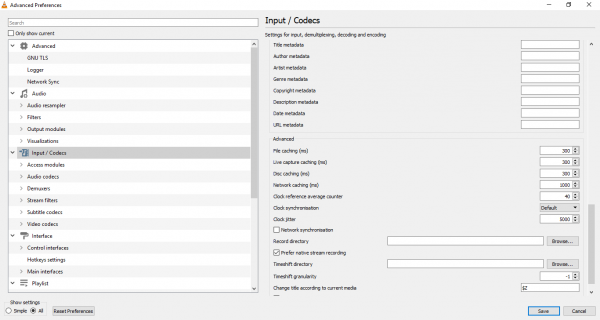
Klik op Opslaan(Save) om de wijzigingen te gebruiken.
2] Hardwareversnelde decodering uitschakelen
De hardware-versnelde decodering is uiterst nuttig voor de nabewerking van een grafische kaart en het weergeven van een gedecodeerde video. Maar het proces lijkt te botsen met de stuurprogramma's, wat vertragingen bij het afspelen van video's kan veroorzaken. Als u de hardwareversnelling(Hardware) inschakelt om uit te schakelen, kan het probleem bij weinig computers worden opgelost.
Open de VLC-mediaspeler en klik op Extra(Tools) .
Ga in het vervolgkeuzemenu Extra naar (Tools)Voorkeuren(Preferences) .
Klik op Input/ Codecs .
Zoek in de invoer-(Input) en codecs - instellingen naar de optie Hardware-versnelde decodering(Hardware-accelerated decoding) en schakel deze naar Uitschakelen(Disable) .
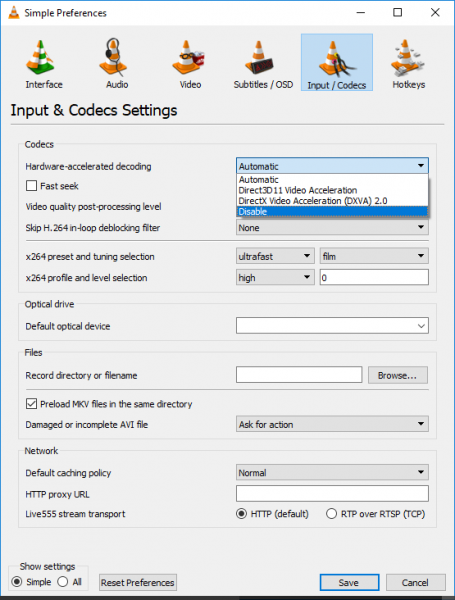
Klik op Opslaan(Save) om wijzigingen toe te passen.
3] Wijzig de video-uitgangsmodule
Open de VLC-mediaspeler en klik op Extra(Tools) .
Ga in het vervolgkeuzemenu Extra naar (Tools)Voorkeuren(Preferences) .
Zoek in het voorkeurenvenster(Preference) de instellingen(Show settings) voor weergeven onder aan de pagina en klik daaronder op het keuzerondje met de optie Alles.(All.)
Vouw Video uit en klik op Uitvoermodules(Output modules) in het vervolgkeuzemenu.
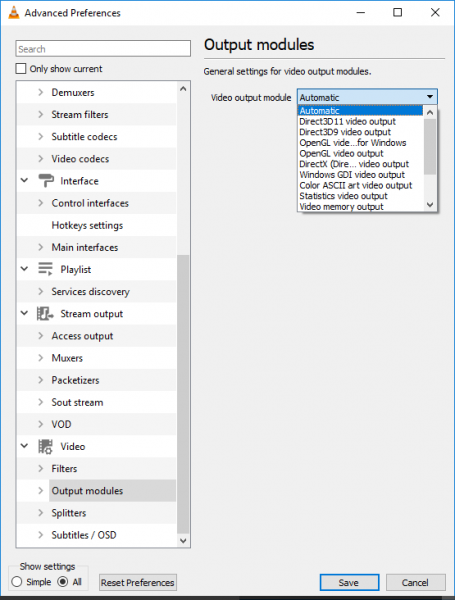
Experimenteer met een andere optie voor de video-uitgangsmodule. Probeer(Try) en controleer welke van de menu's het probleem kan oplossen.
4] Wijzig de energie-instellingen
Als uw systeem in de batterijbesparingsmodus(Battery Saver) staat om het stroomverbruik te verminderen, wordt uw hardwaregebruik verminderd. Maar helaas vereist de HD-video meer hardwarevermogen voor het soepel afspelen van een video. Het is vermeldenswaard dat de krachtige stroomprofielen meer stroom verbruiken en uiteindelijk de levensduur van de batterij nog sneller leegmaken. Misschien wilt u de energie-instellingen wijzigen om het probleem op te lossen.
Ga naar Configuratiescherm en klik op Energiebeheer(Power Options) .
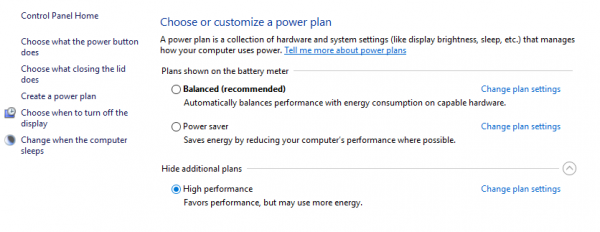
Klik op het keuzerondje met Hoge prestaties(High performance) .
5] Wijzig(Alter) de FFmpeg audio/video-decoder
Als je een achterblijvend probleem hebt met het MKV -bestand, wil je misschien het aantal FFmpeg- threads dat wordt gebruikt voor het transcoderen van multimediabestanden wijzigen in de waarde 2.
Open de VLC -mediaspeler en klik op Extra(Tools) .
Ga in het vervolgkeuzemenu Extra naar (Tools)Voorkeuren(Preferences) .
Zoek in het voorkeurenvenster(Preference) de instellingen(Show settings) voor weergeven onder aan de pagina en klik daaronder op het keuzerondje met de optie Alles(All) .
Klik op het gedeelte Input Codecs en vouw uit.
Ga naar Videocodecs in de vervolgkeuzelijst.
Vouw Videocodecs uit en klik op FFmpeg .
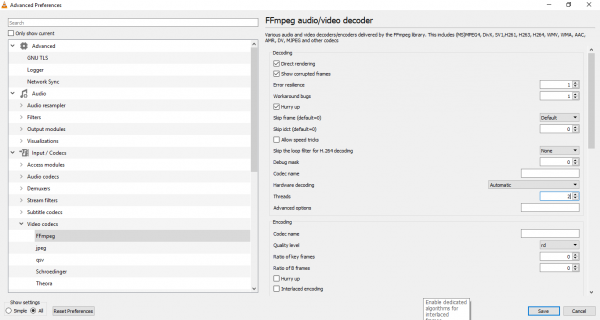
Zoek naar de optie Threads en verander de waarde in 2.
Klik op Opslaan(Save) om de wijzigingen toe te passen.
Als het probleem aanhoudt, zorg er dan voor dat u stuurprogramma's voor de grafische kaart met de volledige versie gebruikt, aangezien VLC GPU gebruikt voor videoverwerking en volledige versiehulpmiddelen gebruikt bij het oplossen van de bufferproblemen. U kunt als laatste redmiddel ook overwegen de videokwaliteit te verlagen en te zien.
(If the problem persists, make sure you use a full version graphic card drivers as VLC uses GPU for video processing, and using full version aids in solving the buffering problems. You may also consider lowering the video quality as a last resort and see.)
Gerelateerd lezen(Related read) : VLC vervaagde kleuren en probleem met kleurvervorming(VLC washed out colors & color distortion problem) .
Related posts
Video's converteren met VLC Media Player op Windows 10
Problemen met schokkerige videovertragingen in VLC Media Player oplossen
Video's inkorten in VLC Media Player op Windows 10
Video streamen van VLC Media Player naar Google Chromecast
Hoe repareer ik audiovertraging in VLC Media Player?
Hoe ondertitels in de VLC-mediaspeler te downloaden met de VLsub-extensie
VLC-ondertitels worden niet weergegeven? Hier leest u hoe u het permanent kunt repareren
Hoe MP4 naar MP3 te converteren met VLC, Windows Media Player, iTunes
Beste gratis Sync Audio en Video-software in Windows 10
Beste gratis 4K-videospelers voor Windows 10
VLC vervaagde kleuren en probleem met kleurvervorming
Muisbewegingen gebruiken in VLC Media Player
Hoe RTSP Stream in VLC-mediaspeler te spelen
De afspeelsnelheid van video wijzigen Windows Media Player
Video's samenvoegen met de app Foto's of VLC in Windows 11/10
Aanpassen, vertragen, versnellen Ondertitelsnelheid in VLC Media Player
Hoe audio- of video-metadatatags in VLC-mediaspeler te bewerken
Hoe YouTube-video's te rippen met VLC Player
Hoe plug-ins en extensies toe te voegen aan VLC Media Player
Muziekbestanden automatisch laden en toevoegen vanuit een map aan VLC-afspeellijst in Windows 10
